VMware下仅主机模式(host-only)下的ip配置教程分享
在编程学习中,很多时候,我们希望将数据库和软件的运行进行分离,比如软件通过ip地址连接到数据库进行存储操作,但由于学习成本有限,我们通常的办法是将数据库装在虚拟机上,在主机(host)上模拟一个远程连接的操作,此时就需要主机通过ip可以访问到VMware上安装的虚拟机。
VMware的网络配置有三种:桥接、仅主机模式、NAT模式。桥接模式在连接有线的时候,可以直接获取ip,主机通过该ip可以访问虚拟机。但有时候我们是无线联网的状态,此时我们可以通过仅主机模式来使得主机可以访问到虚拟机。
1、右键选中要配置的虚拟机,在设置中将网络设为仅主机模式
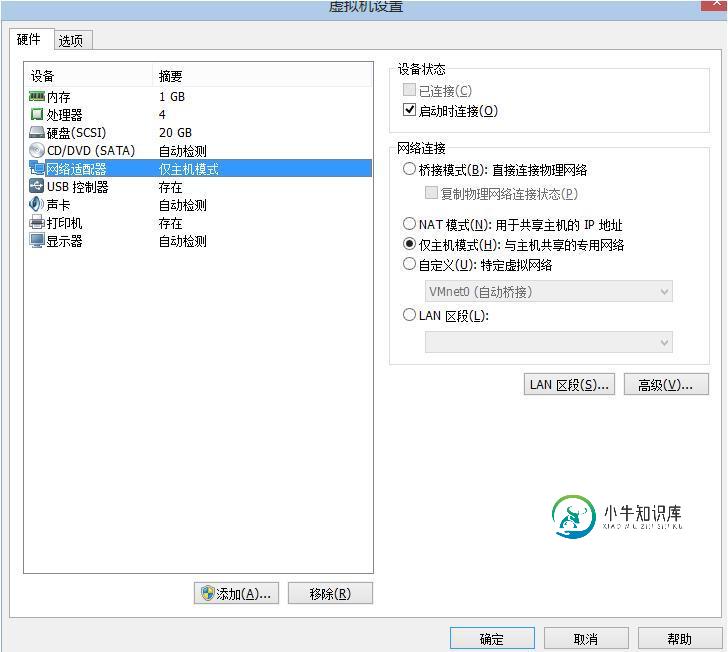
2、查看仅主机模式下,VMware的ip网段和掩码,工具栏点击编辑->虚拟网络编辑器,我的分别(192.168.116.0)和(255.255.255.0),
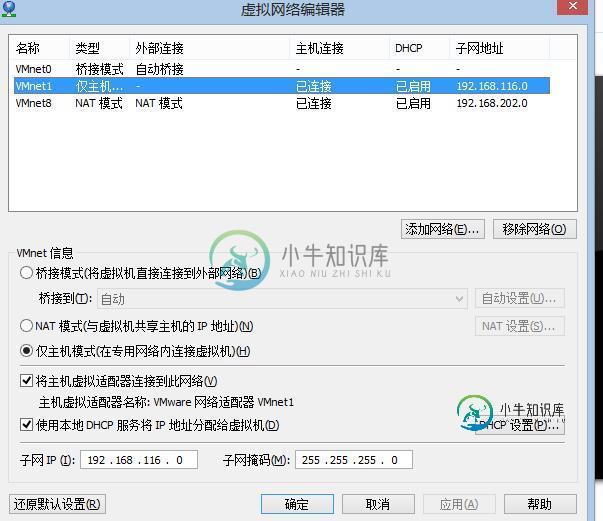
3、上一步中可以看到,仅主机模式下对应的虚拟网卡为VMnet1,此时需要到主机的适配器中找到该虚拟网卡,在ipv4中配置其ip,由于网段为192.168.116.0,所以网关应为192.168.116.1,该虚拟网卡相当于主机和虚拟机的桥梁,配置其ip可以使得两者联通
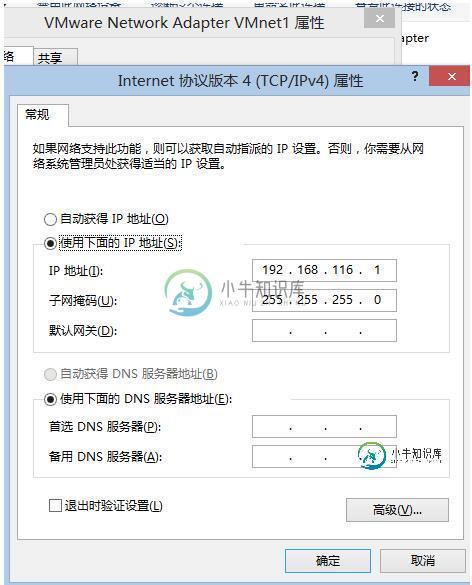
4、根据ip网段和掩码,从该网段中随便取一个Ip值设为虚拟机的ip值,如(192.168.116.10),配置给虚拟机,Linux系统的虚拟机可以使用 ifconfig 192.168.116.10 netmask 255.255.255.0 进行ip配置
5、在主机中进行ping操作,查看是否可以访问到虚拟机

上图中可以看到,接受到192.168.116.10的响应,表示可以访问到虚拟机,此时就可以愉快的在主机上访问虚拟机上的数据库或者其他服务了
以上这篇VMware下仅主机模式(host-only)下的ip配置教程分享就是小编分享给大家的全部内容了,希望能给大家一个参考,也希望大家多多支持小牛知识库。
-
本文向大家介绍VirtualBox下Host Only+NAT方式的网络配置,包括了VirtualBox下Host Only+NAT方式的网络配置的使用技巧和注意事项,需要的朋友参考一下 VirtualBox下Host Only+NAT方式的网络配置,供大家参考,具体内容如下 环境 宿主机Win8虚拟机Ubuntu有线连接(无线可以选择桥接模式) 需求 主机和虚拟机能互相ping通虚拟机能访问外网
-
本文向大家介绍Vmware虚拟机下网络模式配置详解,包括了Vmware虚拟机下网络模式配置详解的使用技巧和注意事项,需要的朋友参考一下 VMware虚拟机有三种网络模式,分别是Bridged(桥接模式)、NAT(网络地址转换模式)、Host-only(主机模式) 。 VMware workstation安装好之后会多出两个网络连接,分别是VMware Network Adapter VMnet1和
-
本文向大家介绍vmware虚拟机NAT配置静态IP教程详解,包括了vmware虚拟机NAT配置静态IP教程详解的使用技巧和注意事项,需要的朋友参考一下 一、配置虚拟机的”虚拟网络编辑器“ 注意1:虚拟机局域网IP段一定不要和真实使用的IP段冲突。 二、查看本地电脑VMnet8网卡的IP段 注意2、本地电脑VMnet8网卡IP段必须与虚拟机局域网Ip端相同 三、更改虚拟机系统网卡的IP配置 vim
-
本文向大家介绍Ubuntu下VMware Tools安装配置图文教程,包括了Ubuntu下VMware Tools安装配置图文教程的使用技巧和注意事项,需要的朋友参考一下 前一段时间博主在VMware虚拟机上安装了Ubuntu系统,如果还没有安装的同学可以参考博主上一篇文章:VMware Ubuntu安装详细过程。 猿友们都知道linux不太好用,如果你想将你主机Windows上的文件或安装包放到
-
本文向大家介绍Ubuntu 18.04下VMware Tools安装配置图文教程,包括了Ubuntu 18.04下VMware Tools安装配置图文教程的使用技巧和注意事项,需要的朋友参考一下 本文记录了Ubuntu 18.04下VMware Tools安装配置图文教程,供大家参考,具体内容如下 1.打开虚拟机VMware Workstation,启动Ubuntu系统,菜单栏 - 虚拟机 - 安
-
本文向大家介绍VMware仅主机模式访问外网的方法,包括了VMware仅主机模式访问外网的方法的使用技巧和注意事项,需要的朋友参考一下 1、保证VMware Network Adapter VMnet1是启用状态 2、将可以连接外网的连接共享属性设置成如下图所示 3、将VMware Network Adapter VMnet1的IP地址设置成与本机IP不同的网段即可 4、VMware虚拟网络编辑器

